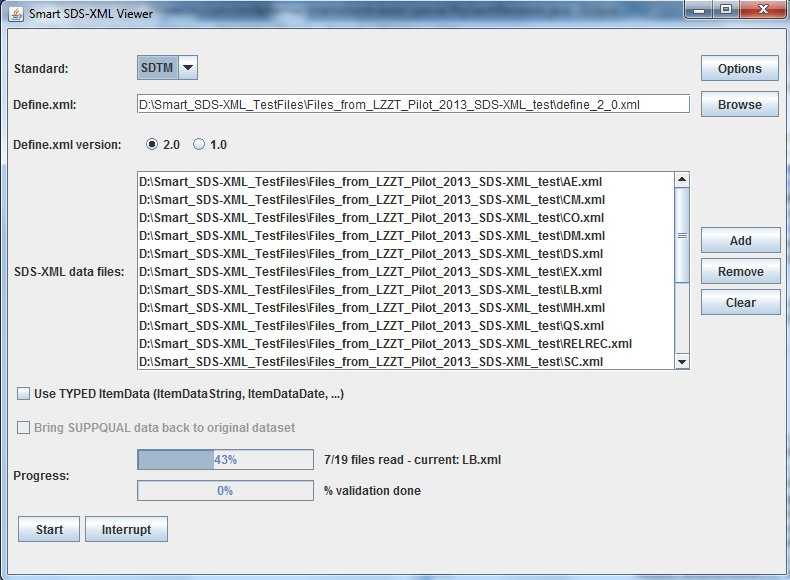FBReader — симпатичная fb2-читалка для Андроид
Чем открыть файл? FBReader — первое, что приходит в голову
Пожалуй, ни один обзор не обходится без упоминания бесплатной читалки FBReader. Если вы не знаете, чем открыть файл fb2, то это именно то приложение, которое в первую очередь приходит на ум вне зависимости от платформы. Дело в том, что FBReader доступен повсеместно:
- для настольных ОС (Windows / Mac OS / Linux)
- мобильных телефонов и планшетов (Android, Windows Phone, Blackberry 10)
В этом списке не хватает только iOS — но, понятное дело, для чтения в этой мобильной ОС есть немало «родных» приложений-читалок.
Помимо fb2, приложение FBreader для Андроид успешно открывает следующие форматы документов: ePub, azw3, Word-документы, HTML, простые текстовые документы, PDF и (посредством модуля). Правда, последние из названных доступны после установки плагинов, которые выложены для бесплатного скачивания на сайте приложения.
Давайте посмотрим, почему именно проект FBReader получил развитие, в чем главные особенности читалки и почему ее стоит использовать для чтения книг на Андроид? Перечислим три главные фишки ридера (выделены полужирным).
Как открыть fb2 с помощью FBReader?
Помимо собственной библиотеки, можете подключать дополнительные сетевые каталоги и книжные магазины. Что касается меня, то сетевыми функциями читалки FBReader я не пользуюсь вовсе, просто скачиваю книги из популярных онлайновых библиотек к себе на Андроид в формате fb2. Это стандартный способ скачивания книг, который работает «на ура».
Настройка отображения fb2 книжек. Помимо того, что FBReader обладает приятным пользовательским интерфейсом, радует возможность тонко настроить отображение текста в книге. В этом связи нужно отметить цветовые схемы, ночной и дневной режим чтения, яркость экрана, изменение фона подложки, цвета текста, размера шрифтов и гарнитуры. Вы можете закачать на Андроид полюбившиеся шрифты в формате TrueType или OpenType и указать их в параметрах ридера.
Наконец, третья особенность этой программы для чтения fb2 для Андроид понравится тем, кто читает книги на иностранных языках — а именно легкое подключение словарей для перевода слов в тексте книг. Взять тот же Киндл: там можно подключить англо-русский словарь и оперативно узнавать перевод того или иного слова при его выделении. На Андроид читалках такая фича зачастую недоступна, однако FBReader — приятное исключение. Добавляете на свой телефон словари ColorDict, Fora Dictionary, FreeDictionary.org, указываете FBReader’у, откуда доставать слова — и можете читать FictionBook книги и быстро переводить слова на русский.
Что такое fb2
В программировании формат XML предоставляет правила и условия, с помощью которых определяют объекты и описывают их атрибуты с помощью тегов. Будучи простым и гибким текстовым форматом, XML легко обрабатывает документы на современных устройствах и обеспечивает совместимость с другими программами. Следуя нормам этого формата, создаются другие программные языки, которые называются словарями. Расширение fb2 является таким словарём, применяемым для создания электронных вариантов художественной литературы.
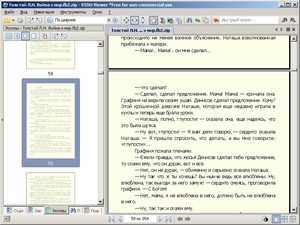 Расширение разработали Дмитрий Грибов и Михаил Мацнев в 2004 году. Первоначально создатели расширения планировали использовать его для хранения содержания книг с последующей конвертацией в другие форматы. Однако универсальность и простота новинки сделали fb2 рабочим инструментом многих любителей чтения. Текстовые документы с расширением fb2 имеют файлы, содержащие дополнительную информацию — изображения, сноски и ссылки. Существует ряд программ, с помощью которых возможно чтение документов с расширением fb2.
Расширение разработали Дмитрий Грибов и Михаил Мацнев в 2004 году. Первоначально создатели расширения планировали использовать его для хранения содержания книг с последующей конвертацией в другие форматы. Однако универсальность и простота новинки сделали fb2 рабочим инструментом многих любителей чтения. Текстовые документы с расширением fb2 имеют файлы, содержащие дополнительную информацию — изображения, сноски и ссылки. Существует ряд программ, с помощью которых возможно чтение документов с расширением fb2.
Многие наслышаны, но не все знают, что такое личи, сиды и пиры в торренте.
Читаем книги формата FB2 онлайн
Сегодня мы бы хотели обратить ваше внимание на два сайта по чтению документов в формате FB2. Они работают по принципу полноценного программного обеспечения, но все же имеются небольшие отличия и тонкости во взаимодействии, о которых мы и поговорим далее
Способ 1: Omni Reader
Omni Reader позиционирует себя как универсальный сайт по загрузке любых страниц интернета, в том числе и книг. То есть, вам не нужно предварительно загружать FB2 себе на компьютер — просто вставляете ссылку на скачивание или прямой адрес и переходите к чтению. Весь процесс выполняется буквально в несколько шагов и выглядит так:
- Откройте главную страницу Omni Reader. Вы увидите соответствующую строку, куда и вставляется адрес.
От вас требуется отыскать на одном из сотен сайтов по распространению книг ссылку на скачивание FB2 и скопировать ее, кликнув ПКМ и выбрав необходимое действие.
После этого можно сразу переходить к чтению.
На панели снизу есть инструменты, позволяющие увеличить или уменьшить масштаб, включить полноэкранный режим и запустить автоматический плавный скроллинг.
Обратите внимание на элементы справа — это основная информация о книге (количество страниц и прогресс чтения в процентах), кроме этого выводится еще и системное время.
Перейдите в меню — в нем вы можете настроить панель статуса, скорость скроллинга и дополнительные элементы управления.
Переместитесь в раздел «Настроить цвет и шрифт», чтобы редактировать данные параметры.
Здесь вам будет предложено задать новые значения, используя цветовой палитрой.
Если хотите скачать открытый файл на компьютер, щелкните ЛКМ по его названию на панели снизу.
Теперь вы знаете, как с помощью простой онлайн-читалки можно без проблем запускать и просматривать файлы формата FB2 даже без их предварительной загрузки на носитель.
Способ 2: Bookmate
Bookmate — приложение для чтения книг с открытой библиотекой. Помимо присутствующих книг пользователь может загрузить и читать свои, а делается это следующим образом:
- Воспользуйтесь указанной выше ссылкой, чтобы перейти на главную страницу сайта Bookmate.
Выполните регистрацию любым удобным способом.
Перейдите в раздел «Мои книги».
Приступайте к загрузке собственной книги.
Вставьте ссылку на нее или добавьте с компьютера.
В разделе «Книга» вы увидите список добавленных файлов. После завершения загрузки подтвердите добавление.
Теперь, когда все файлы сохранятся на сервере, вы увидите их список в новом окне.
Выбрав одну из книг, вы можете сразу же приступать к чтению.
Форматирование строк и отображение картинок не изменяется, все сохраняется как в оригинальном файле. Перемещение по страницам осуществляется при помощи передвижения ползунка.
Нажмите на кнопку , чтобы увидеть список всех разделов и глав и переключиться к необходимому.
С зажатой левой кнопкой мыши выделите участок текста. Вам доступно сохранение цитаты, создание заметки и перевод отрывка.
Все сохраненные цитаты отображаются в отдельном разделе, где также присутствует функция поиска.
Изменить отображение строк, настроить цвет и шрифт можно в отдельном всплывающем меню.
Щелкните на значке в виде трех горизонтальных точек, чтобы отобразились дополнительные инструменты, через которые осуществляются другие действия с книгой.
Надеемся, представленная выше инструкция помогла разобраться с онлайн-сервисом Bookmate и вы знаете, как открывать и читать файлы формата FB2.
К сожалению, на просторах интернета практически невозможно найти подходящих веб-ресурсов, чтобы открывать и просматривать книги без скачивания дополнительного программного обеспечения. Мы же рассказали вам о двух лучших способах выполнения поставленной задачи, а также продемонстрировали руководство по работе в рассмотренных сайтах.
Опишите, что у вас не получилось.
Наши специалисты постараются ответить максимально быстро.
Бета-версия 0.99.*
Новая версия будет доступна для тестирования в начале 2015 года.
|
FBReader для windows 10 FBReader для windows 8.1 FBReader для windows 8 |
FBReader для windows 7 FBReader для windows Vista FBReader для windows XP |
| Версия | Платформа | Язык | Размер | Формат | Загрузка |
|---|---|---|---|---|---|
| FBReader | Windows | Русский | 5.09MB | .exe | |
| FBReader | Android | Русский | 60.90MB | .zip | |
| * скачайте бесплатно FBReader для Windows, файл проверен! |
FBReader (Фбридер) – мультиплатформенное программное обеспечение, предназначенное для чтения электронных книг. В программе реализована удобная сортировка книг по названию, автору, серии и другим параметрам. С помощью встроенной сетевой библиотеки можно совершать покупки и скачивать бесплатные книги.
Ключевые особенности FBReader
Поддержка большого количества популярных форматов и работа с сетевыми библиотеками, позволяют без труда скачивать большинство книг в несколько нажатий. Изначально в программе добавлены несколько ссылок на сетевые каталоги, но их можно скрыть и добавить свои. В этом случае поиск будет осуществляться только по добавленным каталогам. Чтение книг поддерживается и с локального диска компьютера. Хранить книги на локальных носителях, в том числе и съемных usb-накопителях, можно в архивах для экономии места. Программа умеет читать книги в архивах zip, gzip, bzip и tar. Основной функционал приложения выглядит следующим образом:
- • Поддержка различных кодировок;
- • Список последних читаемых книг;
- • Режим чтения в полноэкранном режиме;
- • При запуске программа автоматически открывает последнюю открытую книгу;
- • Поиск по тексту;
- • Смена ориентации экрана;
- • Настройка отображаемого текста с возможностью задать межстрочное расстояние, величину отступов от края, выводимую информация при чтении и другое;
- • Различные анимации смены страницы;
- • Возможность выбора шрифта и его величину.
Кроме этого, в приложении имеется возможность создать собственную виртуальную библиотеку, где можно расположить книги по разделам. Такой подход облегчает поиск книг на компьютере при наличии их большого количества. Прогресс чтения можно синхронизировать с приложением для мобильных устройств, включая закладки.
Поддерживается облачное хранилище Google Drive. Можно хранить там свои книги, скачивая или выгружая при необходимости прямо из интерфейса приложения. Данные о книге автоматически извлекаются и распределяются по категориям: автор, дата загрузки или название.
Интерфейс программы поддерживает русский язык. Последняя доступная на сегодня версия FBReader 2.8.6 была выпущена в 2017 году.
Чтение книг online
Чтобы прочитать книгу в формате fb2, необязательно скачивать её в компьютер или ноутбук. Существующие сетевые сервисы позволяют читать художественную литературу при подключении к интернету.
- Облачная библиотека «Папирус» на сайте mk-lib.net предлагает пользователю архив более 65000 наименований, разбитых по категории жанров. Выбранная книга открывается читалкой, которую специально не устанавливают. Она вступает в работу при открытии файла с расширением fb2. Отключение интернета не влияет на процесс чтения. Функция синхронизации позволяет продолжить чтение книги, загруженной на другое устройство, с того же места. Оборудование с любой операционной системой устойчиво функционирует в пространстве «Папируса».
- Сервис BooksGid располагает библиотекой из 200 тысяч произведений. Книги в каталоге распределены по жанрам. Опция поиска поможет найти конкретный документ. Чтение возможно только при подключённом интернете. В противном случае, книгу нужно скачивать и прочитывать офлайн при помощи программы, распознающей формат fb2. Список утилит для различных устройств представлен на сайте fb2. booksgid.com.
- Аналогичным образом работает библиотека на сайте chitati-knigi.ru/. Кроме того, читатели имеют возможность обмениваться мыслями о прочитанном с другими пользователями.
Продолжительное чтение электронных книг на компьютерных устройствах вызывает усталость глаз и приводит к ухудшению зрения. Формат fb2 делает этот процесс максимально удобным и комфортным. Функциональные особенности расширения позволяют приобщиться к огромным интернетовским ресурсам и создать собственную библиотеку художественной литературы. Компактность устройств даёт возможность обращаться к любимым произведениям в любое время и в любом месте.
Немецкая поговорка гласит, что осла приводят на водопой, но заставить его пить невозможно. Книги — неисчерпаемый кладезь знаний, а формат fb2 — тропинка к нему. Это расширение предоставляет читателю электронной литературы в полной мере утолить духовную жажду.
Печатаем книгу на принтере
Особенность рассматриваемой задачи в том, что требуется произвести двустороннюю печать. Подготовить документ к такому процессу несложно, однако все же придется осуществить несколько действий. Вам нужно выбрать наиболее подходящий вариант из двух, что будут представлены ниже, и следовать приведенным в них инструкциям.
Конечно, перед началом печати следует установить драйверы для устройства, если этого не было сделано ранее. Всего существует пять общедоступных способов их загрузки и инсталляции, ранее мы подробно рассматривали их в отдельных материалах.
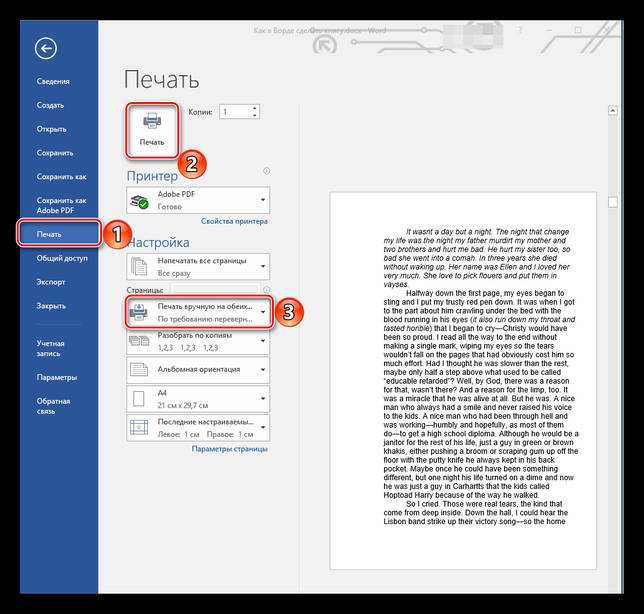
Подробнее: Делаем книжный формат страницы в документе Microsoft Word
Способ 2: FinePrint
Существует сторонний софт, разрабатываемый специально для работы с документами, создания брошюр и другой печатной продукции. Как правило, функциональность такого ПО значительно шире, поскольку сосредоточена конкретно на этой задаче. Давайте рассмотрим процесс подготовки и печати книги в FinePrint.
Скачать программу FinePrint
- После загрузки и установки программы вам будет достаточно запустить любой текстовый редактор, открыть там необходимый файл и перейти в меню «Печать». Осуществить это проще, нажав комбинацию клавиш Ctrl + P.
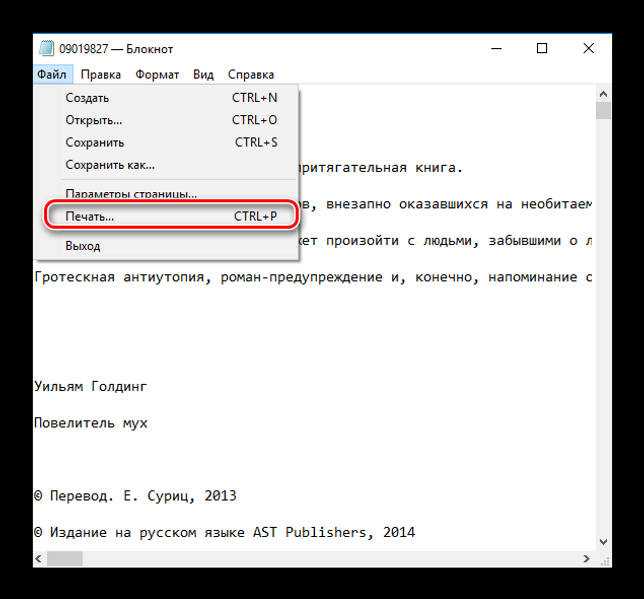
В списке принтеров вы увидите устройство под названием FinePrint. Выберите его и кликните на кнопку «Настройка».
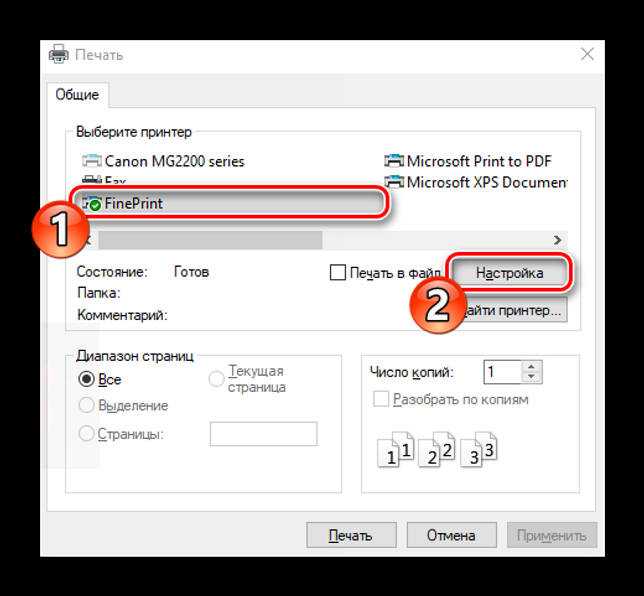
Перейдите во вкладку «Просмотр».
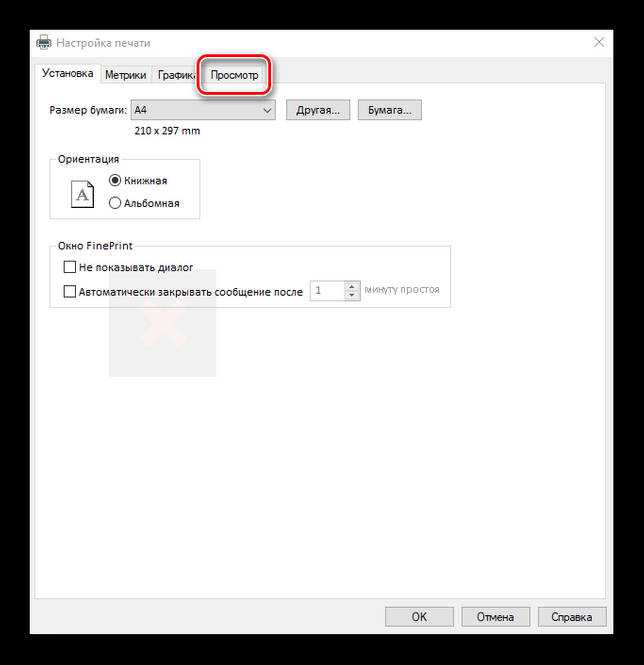
Отметьте маркером пункт «Буклет», чтобы перевести проект в книжный формат для двусторонней печати.
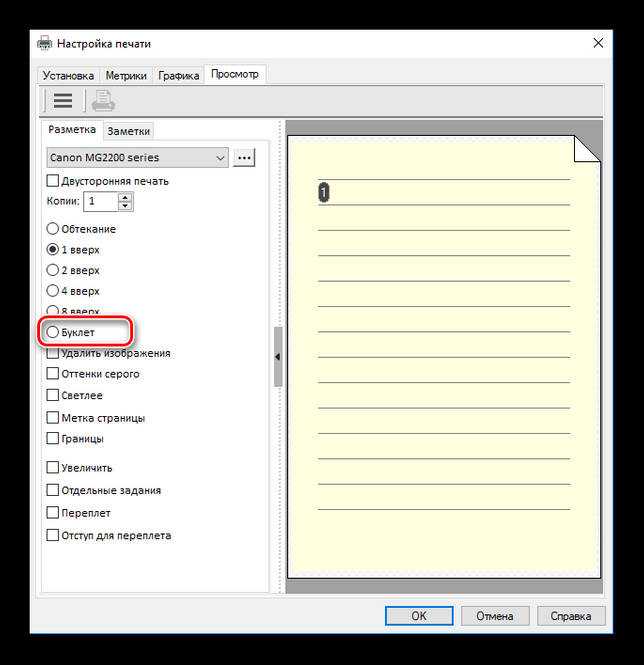
Вам доступна настройка дополнительных параметров, например, удаление изображений, применение оттенков серого, добавление меток и создание отступа для переплета.
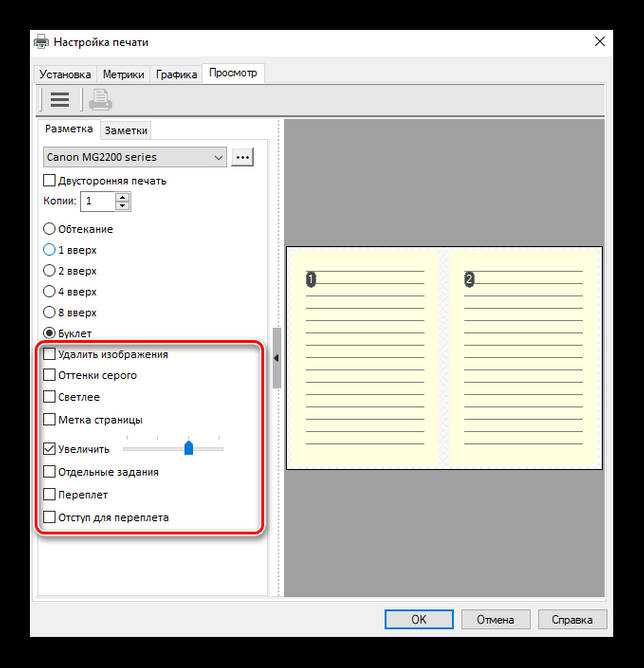
Во всплывающем списке с принтерами убедитесь, что выбрано нужное устройство.
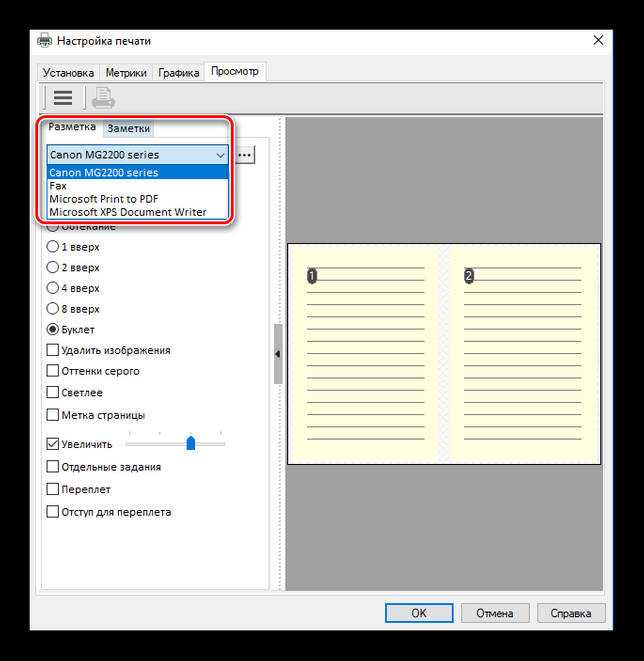
По завершении конфигурации кликните на «ОК».
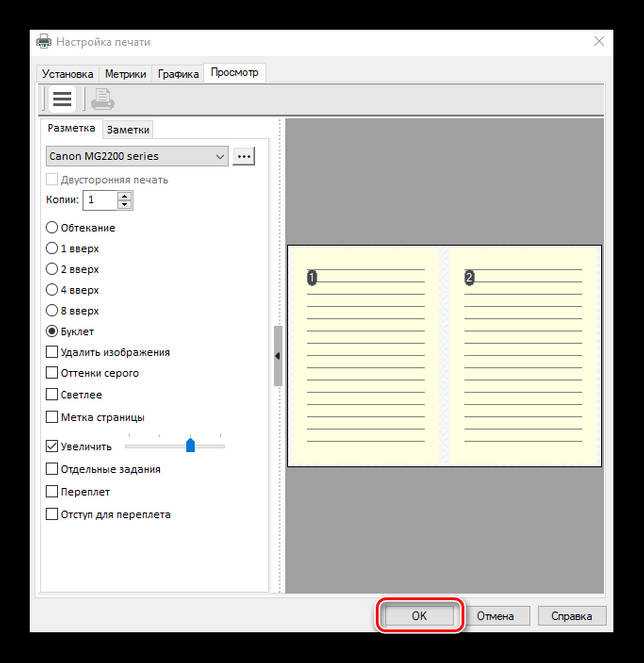
В окне нажмите на кнопку «Печать».
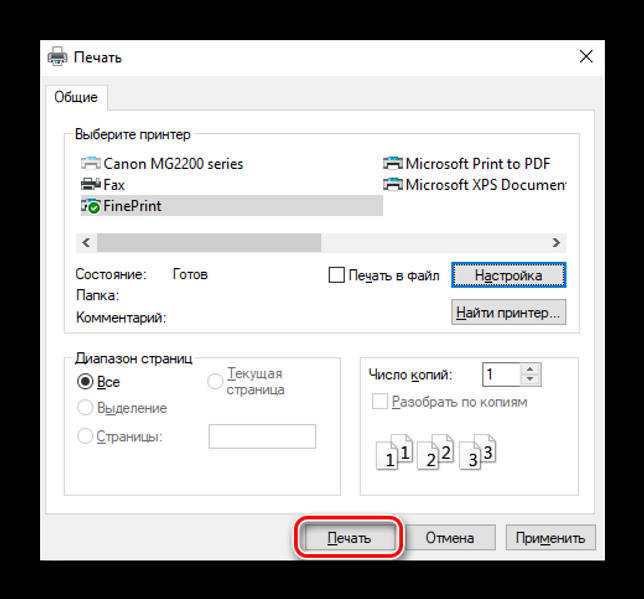
Вы будете перемещены в интерфейс программы FinePrint, поскольку ее запуск осуществляется впервые. Здесь вы можете сразу же активировать ее, вставить уже купленный ключ или просто закрыть окно предупреждения и продолжить пользоваться ознакомительной версией.
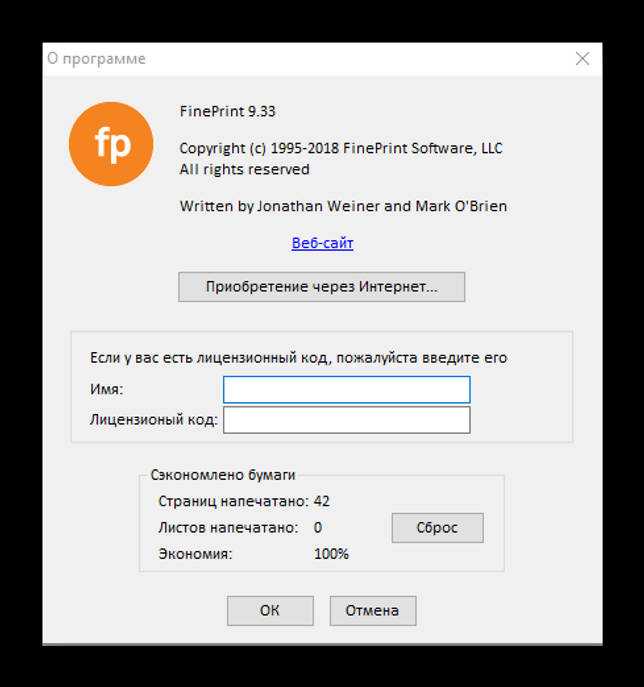
Все настройки уже были выполнены ранее, поэтому сразу переходите к печати.
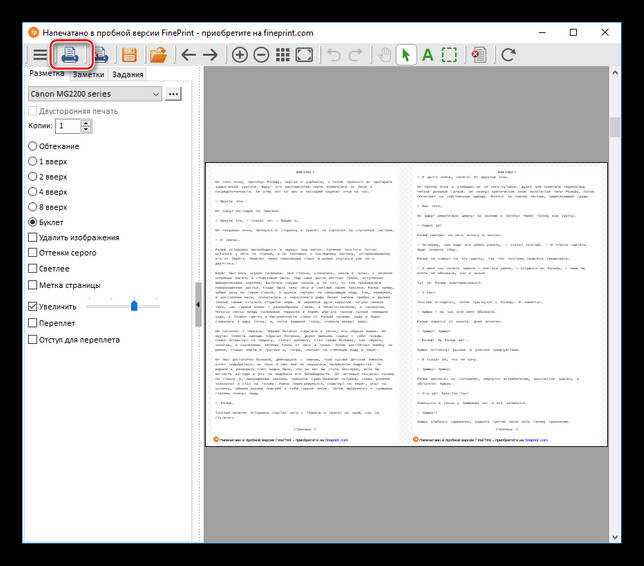
Если запрос на двустороннюю печать осуществляется впервые, потребуется выполнить некоторые настройки, чтобы убедиться в том, что весь процесс пройдет корректно.
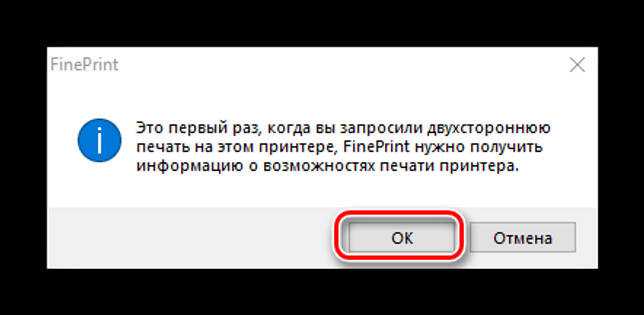
В открывшемся Мастере принтера кликните «Далее».
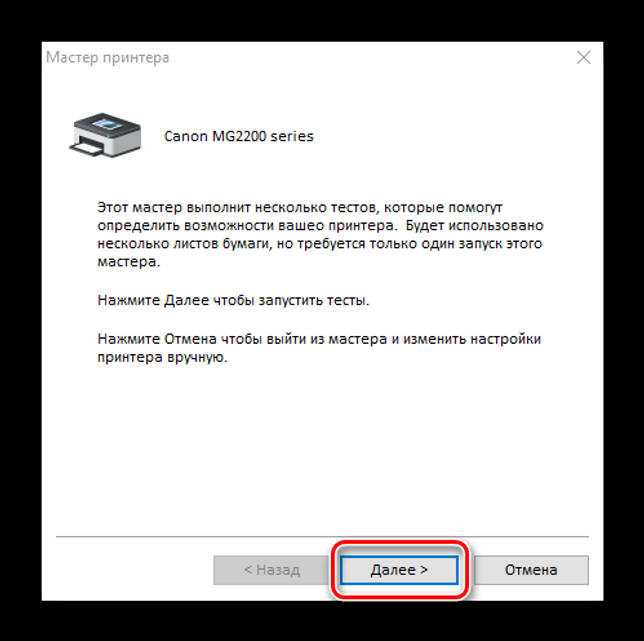
Следуйте отобразившимся инструкциям. Запустите тест, отметьте маркером подходящий вариант и переходите к следующему шагу.
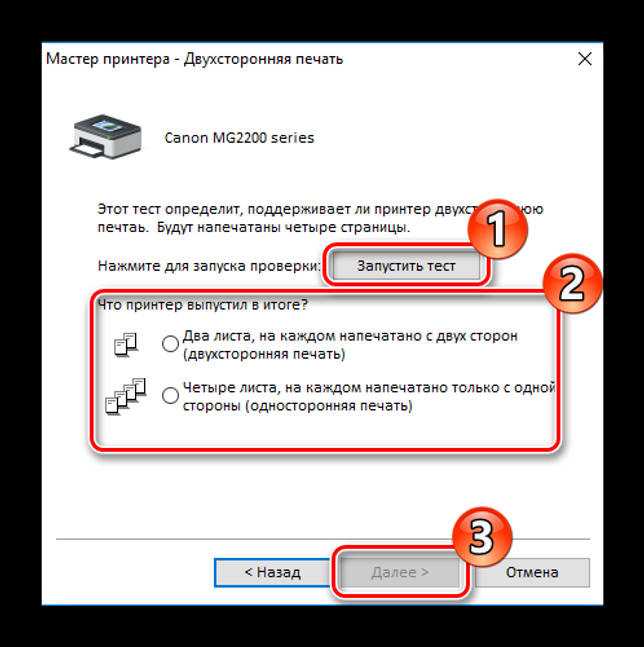
Так вам нужно будет завершить ряд тестов, после которых уже и начнется сама распечатка книги.
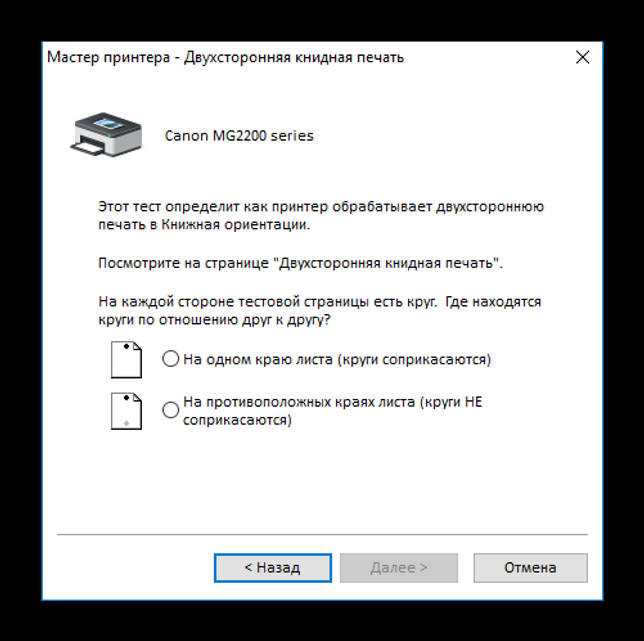
Подробнее: Программы для печати документов на принтере
Если при попытке печати вы столкнулись с проблемой захвата бумаги или появлением полос на листках, советуем ознакомиться с другими нашими материалами ниже, чтобы быстро устранить возникшие неполадки и продолжить процесс.
Выше мы описали два метода распечатки книги на принтере. Как видите, данная задача совсем несложная, главное, правильно настроить параметры и убедиться в том, что оборудование функционирует нормально. Надеемся, наша статья помогла вам справиться с поставленной задачей.
Мы рады, что смогли помочь Вам в решении проблемы.
Опишите, что у вас не получилось.Наши специалисты постараются ответить максимально быстро.
Чем открыть fb2? Как читать электронные книги на компьютере?
Ave! Наверное, для большинства пользователей не секрет, что в сети существуют сотни тысяч электронных книг. Часть из них распространяется в txt формате (для их открытия используются различные текстовые редакторы), часть в pdf (один из самых популярных форматов книг; чем открыть pdf). Есть электронные книги, которые распространяются в менее популярном формате — fb2. Вот о нем и хотелось бы поговорить в данной статье…
Что это за файл fb2?
Fb2 (Fiction Book) — представляет собой XML файл со множеством тегов, которые и описывают каждую частичку электронной книги (будь-то заголовки, подчеркивания и пр. элементы). XML позволяет создавать книги любого формата, любой тематики, с огромным количество заголовком, подзаголовков и т.д. В принципе, любую, даже инженерскую книжку, можно перевести в этот формат.
Для редактирования файлов Fb2 используется специальная программа — Fiction Book Reader. Я думаю, что большинство читателей интересуется в первую очередь чтением таких книг, поэтому остановимся как раз на этих программах…
Чтение электронных книг fb2 на компьютере
Вообще, многие современные программы «читалки» (программы для чтения электронных книг) позволяют открывать относительно новый формат fb2, поэтому затронем только малую часть из них, наиболее удобную.
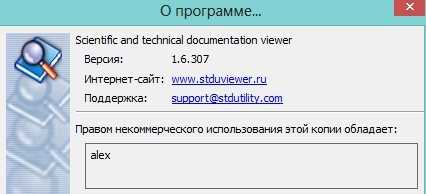
1) STDU Viewer
Скачать можно с оф. сайта: https://www.stduviewer.ru/download.html
На скриншоте ниже представлена работа программы.
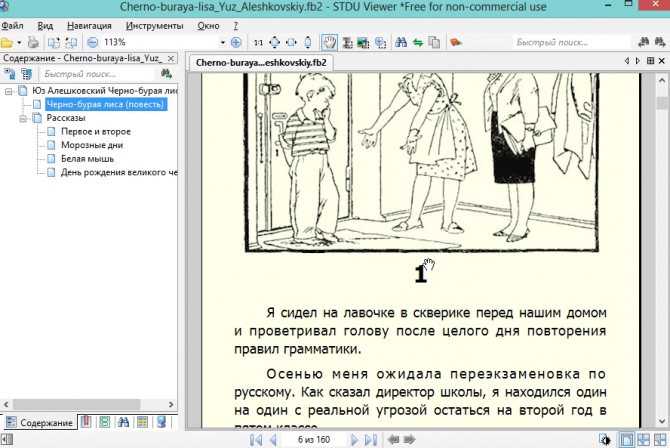
2) CoolReader
Сайт: https://coolreader.org/
Эта программа читалка хороша в первую очередь тем, что она поддерживает довольно широкий круг различных форматов. Легко открывает файлы: doc, txt, fb2, chm, zip и т.д. Последнее вдвойне удобно, т.к. множество книжек распространяется в архивах, а значит для их чтения в этой программе ,вам не нужно будет извлекать файлы.
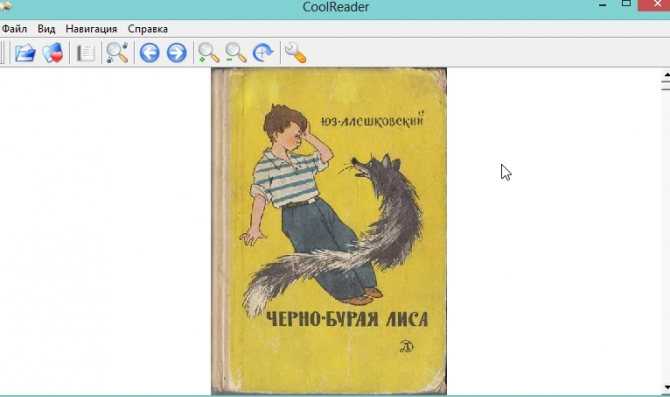
3) AlReader

Сайт: https://www.alreader.com/downloads.php?lang=ru
На мой взгляд — это одна из лучших программ для чтения электронных книг! Во-первых, она бесплатная. Во-вторых, работает как на обычных компьютерах (ноутбуках) под управлением Windows, так и на КПК, Android. В-третьих, очень легкая и многофункциональная.
Когда вы откроете книгу в этой программе, вы увидите на экране действительно «книгу», программа как бы эмулирует развороты реальной книги, подберет шрифт удобный для чтения, фон, так чтобы не резал глаза и не мешал чтению. В общем, читать в этой программе — одно удовольствие, время летит не заметно!
Вот, кстати, пример открытой книги.
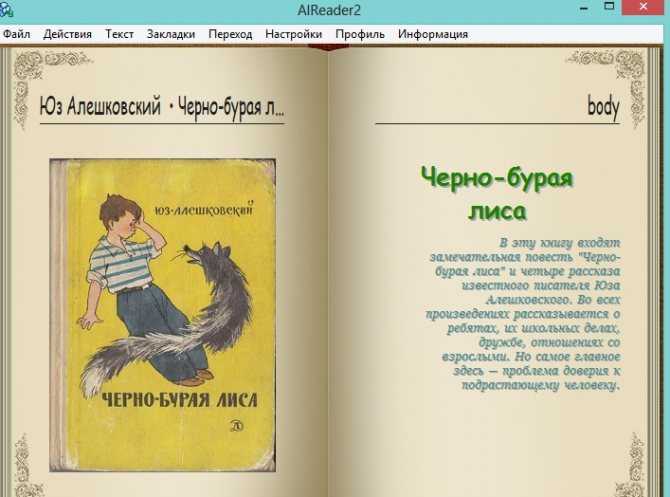
PS
В сети есть десятки сайтов — электронных библиотек с книгами в формате fb2. Например: https://fb2knigi.net, https://fb2book.pw/, https://fb2lib.net.ru/ и т.д.
Как напечатать книгу в Ворде 2010
Перед отправкой документа на печать нужно изменить настройки:
- установить подходящий размер полей;
- задать печать двух страниц на листе вместо одной;
- выбрать двустороннюю печать вместо односторонней.
В параметрах страницы можно также указать ширину переплета.
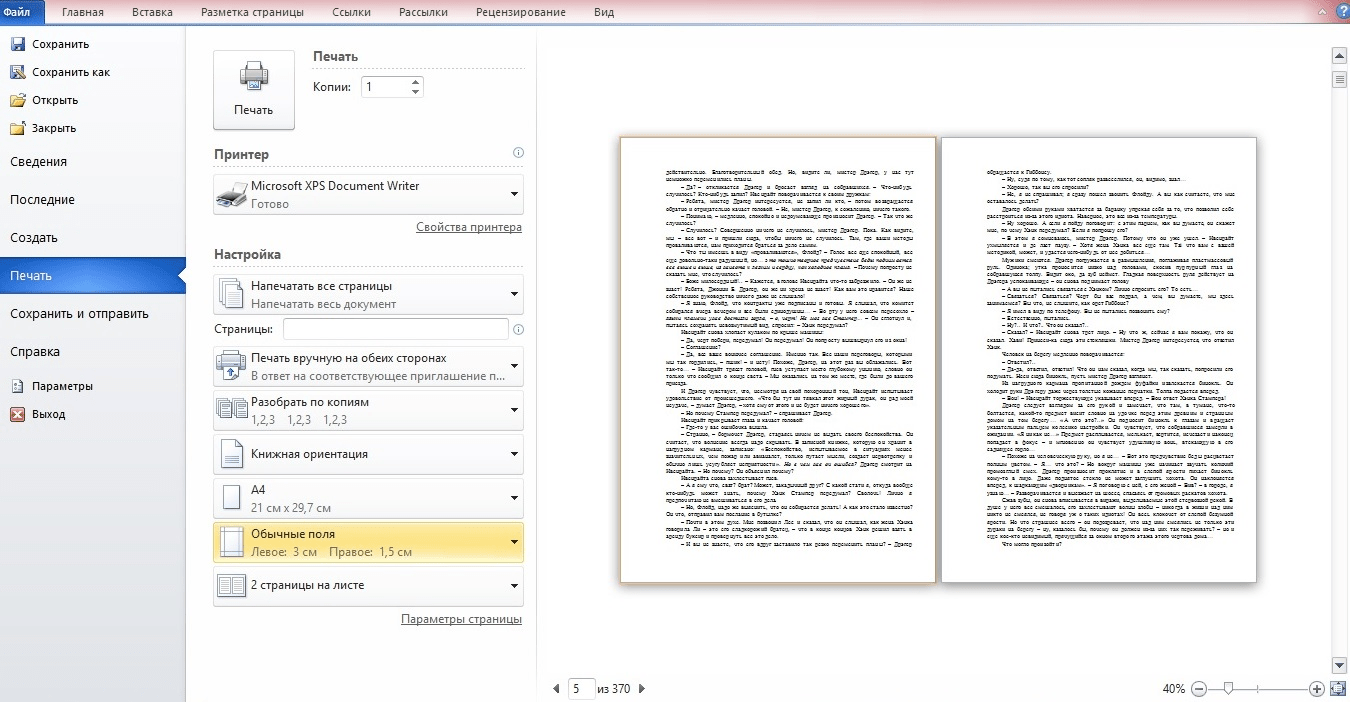 Справа от меню находится окно предварительного просмотра — с его помощью вы сможете пролистать книгу и посмотреть, как будут выглядеть страницы после печати. Это особенно актуально, если вы добавили рисунки и установили обтекание текстом по бокам. Если при оформлении была допущена ошибка, вы увидите примерно такую картину:
Справа от меню находится окно предварительного просмотра — с его помощью вы сможете пролистать книгу и посмотреть, как будут выглядеть страницы после печати. Это особенно актуально, если вы добавили рисунки и установили обтекание текстом по бокам. Если при оформлении была допущена ошибка, вы увидите примерно такую картину:
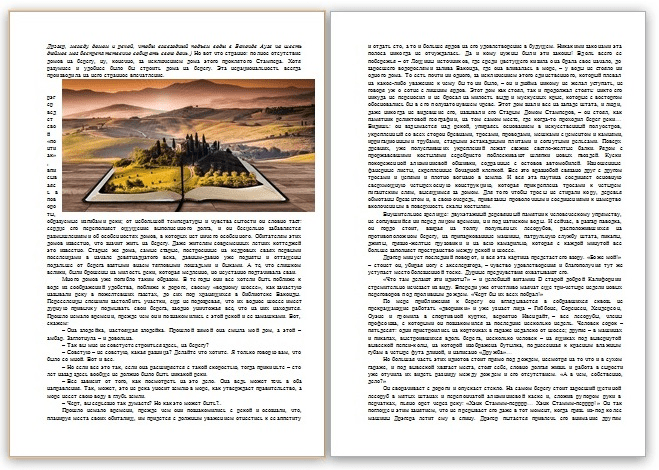
Воспользуйтесь предварительным просмотром и устраните все недочеты, прежде чем отправлять документ на печать.
Обратите внимание: поскольку вместо односторонней печати мы используем двухстороннюю, листы с отпечатанным текстом нужно будет повторно положить в лоток принтера. Microsoft Word дает следующую рекомендацию:
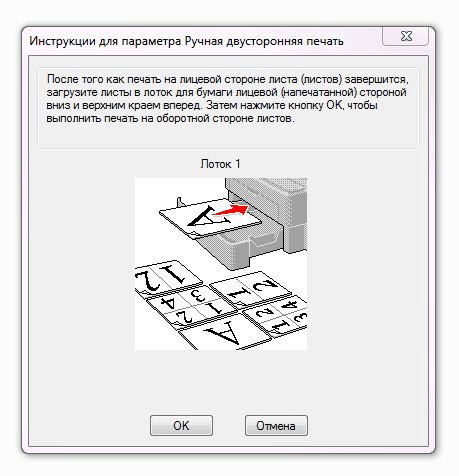
Однако есть один важный момент
: подача и выход бумаги в принтерах могут быть разными и зависят от модели устройства. В некоторых случаях, следуя рекомендации программы, можно получить листы, одна сторона которых окажется чистой, а на второй текст будет пропечатан дважды. Может случиться и так, что на половине страниц текст будет располагаться вверх ногами. Чтобы избежать этого, проведите небольшой тест и попробуйте распечатать один лист с двух сторон. Когда вы разберетесь, как класть бумагу в лоток принтера, можно перейти к чистовой печати экземпляра.
Если в книге много страниц, скрепить листы будет непросто. Лучший вариант — разбить документ на части по 10-20 страниц, распечатать в виде брошюр и сшить каждую из них отдельно. После этого кусочки книги можно будет соединить между собой, а если понадобится, даже изготовить прочный переплет.
Подготовить и напечатать книгу в Ворде 2007 можно точно таким же способом.
Как распечатать документ в виде брошюры: другие варианты
Можно обойтись и без Microsoft Word. Один из самых доступных, но при этом довольно сложных способов решения задачи — вывести документ на печать и задать нужные настройки:
- Число страниц на листе — 2.
- Книжная ориентация.
- Формат А4.
- Двусторонняя печать.
Затем нужно указать номера страниц для печати. В этом заключается главная сложность. Чтобы лучше понять принцип, возьмите лист, сложите его пополам, затем пронумеруйте страницы и снова разверните бумагу. Вы увидите, что с одной стороны оказались цифры 4 и 1, а с другой — 2 и 3. Это значит, что нужно указать печать страниц 4, 1, 2, 3. Если листов больше, задача усложняется. Например, так выглядит последовательность, если нужно распечатать брошюру из 8 страниц:
Если страниц 12, нужно указать номера 12, 1, 2, 11, 10, 3, 4, 9, 8, 5, 6, 7.
Если их 16, то 16, 1, 2, 3, 4, 13, 12, 5, 6, 11, 10, 7, 8, 9.
Если 20 — 20, 1, 2, 19, 18, 3, 4, 17, 16, 5, 6, 15, 14, 7, 8, 13, 12, 9, 10, 11.
Как видите, этот способ печати сравнительно прост, только если страниц мало. Если же их много или если вы захотите разбить документ на несколько частей, распечатать каждую в виде брошюры и сшить, придется провести серьезную подготовительную работу для правильного подбора последовательности.
Если описанный выше вариант не подходит, можно воспользоваться программами, предназначенными для быстрой подготовки документа к печати. Примеры: FinePrint
(поиск на Яндексе) и ClickBook
(поиск на Яндексе). Большинство таких программ условно-бесплатные. Это значит, что ими можно пользоваться в течение нескольких дней, после чего нужно заплатить за активацию. Однако если вам не приходится часто распечатывать текст в виде брошюры или книги, платная версия и не понадобится — стандартного тестового периода будет вполне достаточно.
Также учитывайте, что язык интерфейса в большинстве таких программ — английский. Например, так выглядит ClickBook:
Если вам неудобно пользоваться английской версией, придется установить русификатор.
Какой бы способ вы ни выбрали, после печати документа обязательно проверьте результат и убедитесь, что все страницы правильно расположены и пронумерованы, колонтитулы находятся на своих местах, размер полей подобран без ошибок. Лучший вариант — перед изготовлением книги или брошюры провести тестовую печать
Эта простая мера предосторожности нередко помогает устранить ошибки прежде, чем вы приступите к печати всех страниц
Бумажные книги постепенно перешли в электронный вид, и теперь все книголюбы вместо обширных книжных полок обзаводятся разнообразными файлами. И рано или поздно возникнет вопрос о том, как открыть файл Fb2, ведь такие типы книг являются наиболее распространёнными и удобными для употребления.
Fb2 является самым популярным форматом для электронных книг. Главное его достоинство в том, что он будет выглядеть неизменно одинаково на всех видах устройств с любой операционной системой и разрешением экрана.
Отсюда становится понятно, что для открытия файлов Fb2 существуют программы для всех платформ и устройств. И более того, таких программ огромное множество, и о некоторых из них я расскажу в этой статье.
Liberty Book Reader
Бесплатная читалка электронных книг для компьютера Liberty Book Reader разработана компанией Microsoft. Поэтому прямо из приложения тексты можно загружать на облачные сервисы DropBox и SkyDrive.
Кроме того, пользователю программы доступны книги из онлайн-библиотеки Майкрософт – хотя скачать её можно только для Windows 10, 8 и 8.1.
Читалка Liberty Book Reader от компании Microsoft
К преимуществам использования приложения стоит отнести опцию, предлагающую похожие по жанру хранилища Microsoft. В меню читалки можно создать каталог хороших книг, отсортировав их по жанрам, дате или алфавиту.
А среди дополнительных возможностей, которые предоставляет ридер, есть создание заметок к тексту, переход к отдельным фрагментам текста, и изменение размеров шрифтов.
Файл FB2 – что это такое – как открыть и конвертировать формат
Файл с расширением FB2 является файлом FictionBook eBook. Формат был создан для обработки художественных произведений, но, конечно, его можно использовать для хранения электронных книг любого типа.
Файлы FB2 не содержат DRM и могут содержать сноски, изображения, форматированный текст, Unicode и таблицы, которые могут поддерживаться или не поддерживаться некоторыми считывателями FB2. Любые изображения, используемые в электронной книге, такие как PNG или JPG, преобразуются в Base64 (двоичный файл) и сохраняются в самом файле книги.
В отличие от других файлов электронных книг, таких как EPUB, формат FB2 – это всего лишь один XML-файл.
Некоторые файлы FB2 хранятся в ZIP-файле и поэтому называются *.FB2.ZIP.
Как открыть файл FB2
Существует много различных программ чтения файлов FB2, доступных практически на всех платформах. Однако, прежде чем попытаться открыть книгу на телефоне, компьютере и т.д., убедитесь, что это именно файл FB2…
Если вы не можете открыть свой файл в программах, упомянутых ниже, перепроверьте, правильно ли вы читаете расширение файла. В действительности вы можете иметь дело с совершенно другим форматом файлов, который не имеет ничего общего с форматом электронных книг, например, FBC, FBX (Autodesk FBX Interchange), FBR, FB! (Неполная загрузка FlashGet) или FBW (резервное копирование HP Recovery Manager).
Открыть FB2 с компьютера
Вы можете читать файлы FB2 на компьютере с помощью различных программ, в том числе Calibre, Cool Reader, FBReader, STDU Viewer, Athenaeium, Haali Reader, Icecream Ebook Reader, OpenOffice Writer (с плагином Ooo FBTools) и, возможно, некоторых других.
Некоторые веб-браузеры поддерживают надстройки, которые также позволяют просматривать файлы FB2, например, FB2 Reader для Firefox.
Поскольку многие файлы FB2 содержатся в ZIP-архиве, большинство программ чтения файлов FB2 учитывают это, читая файл *.FB2.ZIP напрямую, без предварительного извлечения файла .FB2. Если нет, вам может потребоваться использовать бесплатный архиватор файлов, такой как 7-Zip, чтобы извлечь файл FB2 из ZIP-архива.
Если вы читаете много электронных книг на своем компьютере, возможно, у вас уже установлена хотя бы одна из этих программ. Если это так, и вы дважды щелкаете файл FB2, но он открывается в программе, которую вы не хотите использовать по умолчанию, вот как это можно изменить: как изменить ассоциации файлов в Windows. Это очень легко сделать.
Открыть FB2 с телефона или планшета
Вы можете читать книги FB2 на iPhone, iPad, устройствах Android и т.д. С помощью мобильного приложения. В магазинах приложений доступны всевозможные приложения для чтения электронных книг, но только некоторые из них работают с файлами FB2…
На iOS вы можете установить FB2Reader или KyBook для загрузки файлов FB2 непосредственно на ваш iPhone или iPad. Например, FB2Reader позволяет отправлять книги в приложение из браузера компьютера или импортировать их из таких мест, как Google Drive и Dropbox.
FBReader и Cool Reader (оба из которых также являются приложениями для Windows, как упоминалось выше) являются примерами бесплатных мобильных приложений, которые могут читать файлы FB2 на устройствах Android.
Открыть FB2 с устройства E-Reader
Большинство популярных электронных книг, таких как Amazon Kindle, в настоящее время изначально не поддерживают файлы FB2, но вы всегда можете конвертировать свою книгу FB2 в один из многих форматов, поддерживаемых вашим устройством для электронных книг. Посмотрите, Как преобразовать файл FB2 ниже.
PocketBook является примером ридера, который поддерживает формат FB2 электронных книг по умолчанию.
Как конвертировать файл FB2
Преобразование файла FB2 можно выполнить с помощью бесплатного конвертера файлов, такого как онлайн-конвертер Zamzar. Этот веб-сайт может конвертировать FB2 в PDF, EPUB, MOBI, LRF, AZW3, PDB, PML, PRC и другие подобные форматы электронных книг и документов.
Другой вариант для преобразования вашего файла FB2 – это использовать одно из упомянутых выше средств просмотра FB2, например, Calibre. В Calibre вы можете использовать кнопку Преобразовать книги, чтобы выбрать один из множества форматов электронных книг для конвертации файла FB2.
В других программах выберите такие параметры, как Преобразовать, Сохранить как или Экспорт, а затем выберите нужный формат из списка. Каждая программа делает это немного по-своему, но это не сложно найти, если немного покопаться.
AlReader
Читалка поддерживает до 13 форматов книг, а так же ZIP и GZ архивы. Модель распространения – бесплатная и без рекламы.
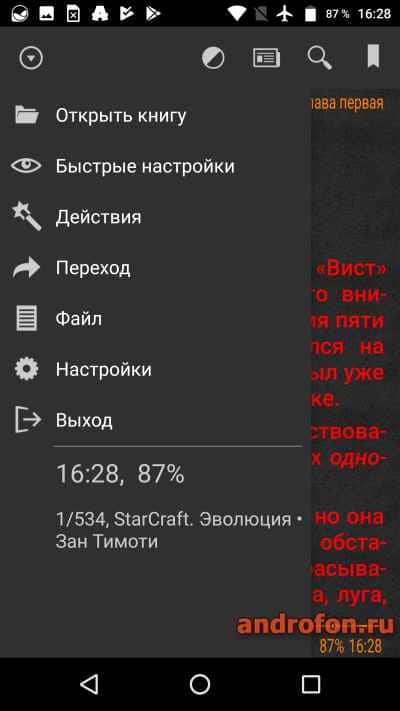
Особенности AlReader:
- Стоимость – бесплатно, без рекламы.
- Необходимая версия Android – 2.3.
- Использование места на внутреннем накопителе – 10 МБ.
- Потребление оперативной памяти – 146-198 МБ.
Стартовое окно программы встречает читателя последней прочитанной страницей книги. Вверху имеется панель инструментов с быстрым переключением светлого и теменного оформления, выбора главы, поиском, закладками и скрытой панелью управления. Последнее позволяет открыть или найти книги, настроить программу, включить прокрутку текста или активировать чтение книги.
В настройках устанавливаются индивидуальные параметры отображения текста и цветовое оформление. Скорость и эффекты автоматического перелистывания страниц, настройка дополнительной панели инструментов и т.д.
Основные преимущества:
- Бесплатная загрузка и без рекламы.
- Поддерживается до 13 форматов.
- Низкие системные требования для установки.
- Автоматическое перелистывание страниц и чтение текста.
- Индивидуальные настройки отображения текста и цветовой схемы.
Основные недостатки:
- Посредственный интерфейс.
- Использование оперативной памяти иногда достигает 198 МБ.
- Последнее обновление – май 2020 года.
Итоговая оценка
AlReader не выделяется современным дизайном, при этом содержит необходимый набор функций для чтения книг разных форматов. Программа бесплатная, без рекламы и с достаточным набором настроек. Существенных недостатков нет, за исключением неактуального интерфейса и резких скачков потребления оперативной памяти.
Чем открыть fb2 на компьютере?
Представленный формат является файлом XML с разными тегами, описывающими каждую часть электронной книги. Для просмотра документов такого вида можно воспользоваться специальными утилитами, установив их заранее на компьютер.
FBReader
Версия этой читалки для Windows не обновлялась с 2010 года. Однако представленная программа остается одной из самых популярных в своем классе. Разработчики также создали утилиты для macOS и Linux. Для начала использования нужно выполнить следующие действия:
Скачать программу на компьютер. Провести инсталляцию. Правой кнопкой мыши нажать на скачанный файл fb2, выбрать раздел «Открыть с помощью», после чего кликнуть на подраздел «Выбрать другое приложение».
Откроется диалоговое окно, в котором нужно выбрать FBReader.
Интерфейс программы очень простой. Пользователь может загрузить уже скачанную книгу или найти интересующее произведение в сетевых библиотеках, интегрированных с этой читалкой.
Ebook Reader
Еще одна удобная и полностью бесплатная программа. Утилита поддерживает разные форматы, в том числе и fb2. Алгоритм действий простой:
Скачать софт на компьютер и установить его. Открыть ярлык на рабочем столе.
Нажать на кнопку «Добавить книгу».
Откроется окно, в котором нужно выбрать требуемый файл, и нажать кнопку «Открыть».
Эта программа не дает доступа к популярным сетевым библиотекам. Поэтому нужную литературу следует искать отдельно.
AlReader
Дизайн этой читалки напоминает обычную бумажную книгу. При этом сама утилита не требует предварительной установки. Алгоритм действий в таком случае следующий:
Скачать нужную версию программы.
Распаковать архив. Открыть распакованную папку и запустить приложение.
Затем следует нажать кнопку «Файл» и перейти в раздел «Выбрать файл». В появившемся окне выбрать нужную книгу и нажать кнопку «Открыть».
Доступа к другим сетевым библиотекам программа не предоставляет. Книги придется искать отдельно.